目次
はじめに
本稿では、Verticaのバージョンアップ方式を解説します。バージョンアップ方式
主なバージョンアップの方式は、以下の2つがあります。現行サーバでバージョンアップする
現在のサーバのまま、Vertica関連モジュールのバージョンアップを行います。主に新機能の利用や不具合修正のために、定期メンテナンスの中で実施することが多い方式です。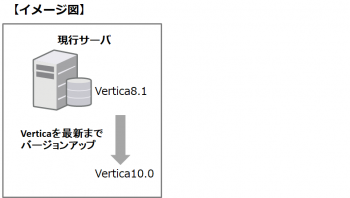
新規サーバでバージョンアップする
新しくサーバを用意し、新バージョンのVerticaインストールと現行サーバからのデータ移行を行います。主にサーバリプレースのタイミングで実施することが多い方式です。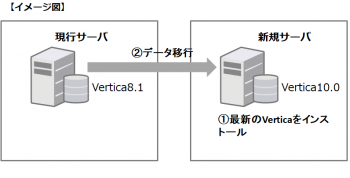
詳細
各方式の詳細は、以下のとおりです。現行サーバでバージョンアップする
バージョンアップ手順
Verticaにおけるバージョンアップは、対象バージョンのVerticaのRPMをインストールし、Verticaに付属するバージョンアップ用スクリプトを実行します。2つ以上上位のバージョンにあげる場合は段階的にバージョンアップを実施する必要があります。詳細は以下の記事をご覧ください。・Verticaのバージョンアップ方法について
http://vertica-tech.ashisuto.co.jp/verup/
Management Consoleのバージョンアップ方法は、以下の記事をご覧ください。
・Management Consoleのバージョンアップ方法について
http://vertica-tech.ashisuto.co.jp/verup_mc/
メリット
問題発生時の切り戻しを考慮したOS、データバックアップ等は必要ですが、同一のサーバを使用するため「新規サーバでバージョンアップする」方式と比べ、以下の項目が不要です。そのため、バージョンアップ完了まで比較的に短期間で完了できます。・OS、OSパラメータの設定
・接続サーバとの疎通確認
・データ移行が不要
・接続サーバとの疎通確認
・データ移行が不要
デメリット
並行稼働ができないため、バージョンアップ作業を行うためのシステム停止時間の確保が必要です。また、問題発生時の切り戻し作業に時間がかかる可能性があります。新規サーバでバージョンアップする
バージョンアップ手順
Verticaの新規導入時の流れに追加して、データ移行が必要です。具体的には以下の通りです。【1】 新しいサーバの準備
【2】 OS、OSパラメータの設定
【3】 Verticaのインストール (*1)
【4】 データベース作成と設定
【5】 現行サーバからのデータ移行 (*2)
【6】 Management Consoleのインストール (*3)
【7】 Management Consoleの設定
(*1)Verticaインストール、データベース作成の手順は、以下の記事をご覧ください。【2】 OS、OSパラメータの設定
【3】 Verticaのインストール (*1)
【4】 データベース作成と設定
【5】 現行サーバからのデータ移行 (*2)
【6】 Management Consoleのインストール (*3)
【7】 Management Consoleの設定
・「はじめてのVertica」ダウンロードのご案内
http://vertica-tech.ashisuto.co.jp/first-step-guide-for-vertica/
(*2)データ移行は、以下の記事の通りデータをCSV化して、移行を行うことが標準的な方式です。
・SELECT結果をCSV出力する方法
http://vertica-tech.ashisuto.co.jp/csv-output/
(*3)Management Consoleインストールの手順は、以下の記事をご覧ください。
・Vertica Management Consoleとは~概要からインストールまで~
http://vertica-tech.ashisuto.co.jp/beginner_vertica_1/
(*4)手順6、7は、Management Consoleを使用する場合のみ必要な手順です。使用しない場合は省略可能です。


